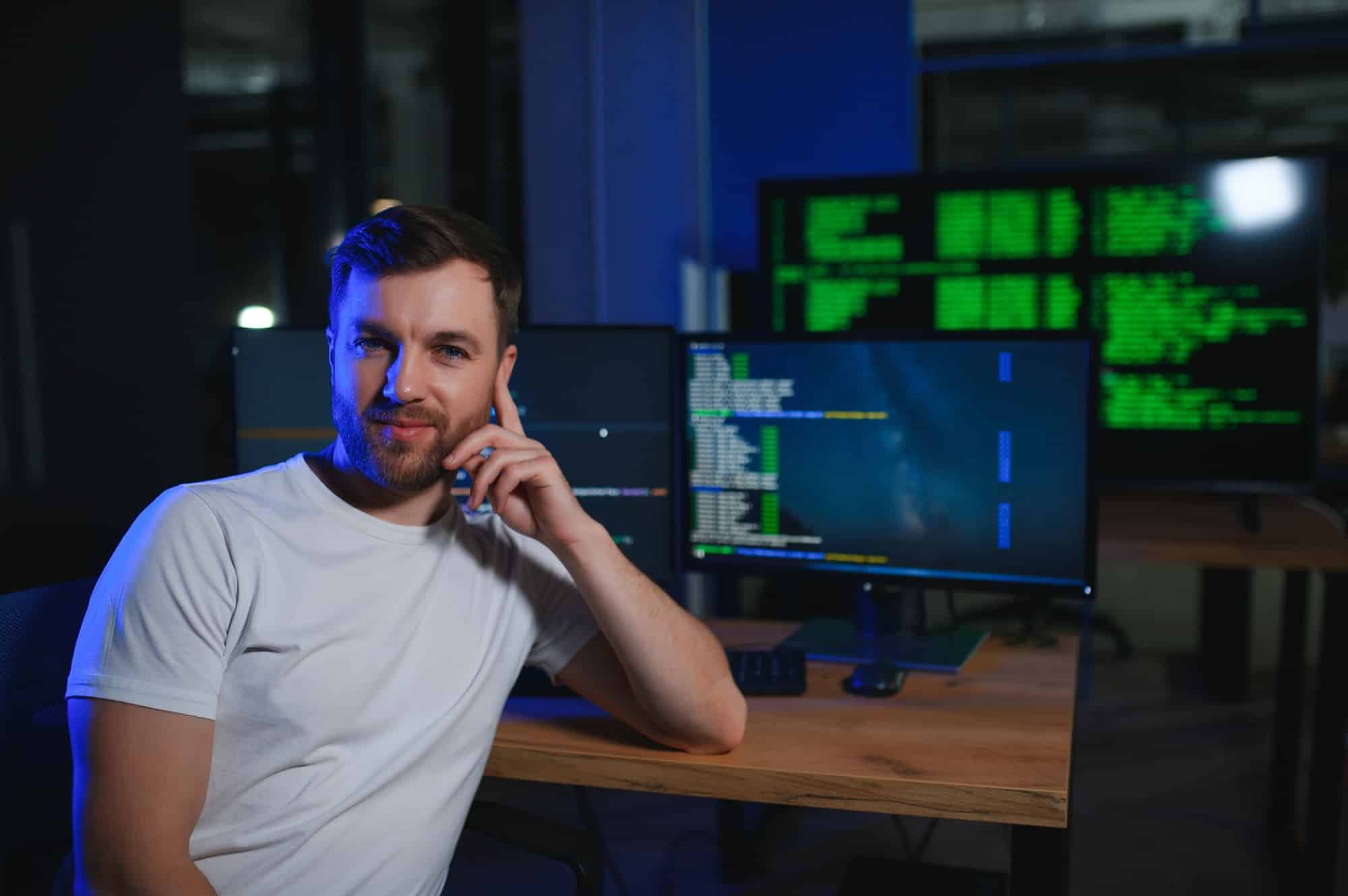Konfiguracja Time Machine macOS – jak skonfigurować regularne backupy na Macu

Jeśli szukasz praktycznego sposobu na regularne tworzenie kopii zapasowych swojego Maca, konfiguracja Time Machine macOS jest jednym z najprostszych rozwiązań. Time Machine jest wbudowaną funkcją w systemie macOS, dzięki której możesz odzyskać dane sprzed kilku godzin, dni, a nawet miesięcy. Dodatkowo, możesz swobodnie korzystać z Maca podczas wykonywania backupu (pierwsza kopia może potrwać dłużej, ale kolejne będą już szybsze). Dobra wiadomość to fakt, że najważniejsze ustawienia i harmonogram pracy Time Machine działają praktycznie bez Twojej ingerencji.
Zrozum, jak działa Time Machine
Time Machine gromadzi pełną kopię zapasową wyjściową, a potem zapisuje tylko zmiany w plikach. Oto, jak wygląda harmonogram tych kopii zapasowych:
- Co godzinę (przez ostatnie 24 godziny).
- Codziennie (przez ostatni miesiąc).
- Co tydzień (wszystkie starsze).
Kiedy dysk backupu zaczyna się zapełniać, najstarsze kopie zostają automatycznie usunięte, aby ustąpić miejsca nowszym danym. Ten sprytny system wersjonowania sprawia, że możesz cofnąć się w czasie i odzyskać plik z wybranego dnia, o ile kopia zapasowa była jeszcze na dysku.
Czy ICloud to to samo?
Wiele osób korzysta z iCloud do synchronizacji zdjęć, dokumentów i notatek (jest to przydatne szczególnie na kilku urządzeniach Apple), jednak iCloud nie pełni roli pełnoprawnego narzędzia do odzyskiwania całego systemu. Jeśli zgubisz plik i nie masz go w Time Machine, iCloud nie zawsze pomoże. Dla pełnej ochrony zaleca się zachowanie fizycznej kopii na zewnętrznym dysku.
Wybierz i przygotuj dysk zapasowy
Często poleca się wybór dysku o pojemności przynajmniej dwukrotnie większej niż dysk Twojego Maca. Jeśli masz 1 TB miejsca w komputerze, zewnętrzny dysk powinien mieć przynajmniej 2 TB, aby zapewnić wystarczająco dużo miejsca na rozbudowane archiwum.
- Podłącz dysk zewnętrzny (USB lub Thunderbolt).
- Upewnij się, że jest on sformatowany pod kątem Time Machine. W najnowszych wersjach macOS możesz zostać zapytany o sformatowanie dysku w systemie APFS (zalecane do szybkich backupów).
- Jeśli planujesz korzystać z jednego dysku także do innych plików, możesz dodać osobną partycję APFS. Warto jednak zachować wystarczającą przestrzeń przeznaczoną wyłącznie na kopie zapasowe.
Szyfrowanie kopii zapasowej
Podczas konfiguracji możesz włączyć opcję Encrypt Backup (szyfruj kopię). Wymaga to ustalenia hasła, które będzie niezbędne do przywrócenia plików. Dzięki temu zyskasz dodatkową warstwę bezpieczeństwa, zwłaszcza jeśli zdarza Ci się przenosić dysk między różnymi miejscami.
Skonfiguruj kluczowe ustawienia
Najnowsze wydania macOS (np. macOS Ventura 13 i wyżej) pozwalają ustawić ogólną częstotliwość backupów, ale nie umożliwiają wybrania konkretnej godziny (jak 3:00 w nocy). Możesz jednak wybrać:
- Ręczne wywołanie kopii zapasowej.
- Automatyczną kopię wykonaną co godzinę, codziennie lub co tydzień.
Aby rozpocząć:
- Kliknij menu Apple w lewym górnym rogu, wybierz Ustawienia systemowe (dla macOS Ventura 13).
- Przejdź do sekcji Ogólne.
- Wybierz Time Machine, a następnie wskaż dysk, który ma być używany do backupu.
- Zdecyduj, czy chcesz szyfrować kopię zapasową.
- Rozważ dostosowanie harmonogramu w Opcjach (możesz opcjonalnie wykluczyć niektóre foldery, jeśli nie chcesz ich uwzględniać w backupie).
Zaraz po ustawieniu Time Machine powinna automatycznie ruszyć z pierwszym backupem. Ten krok bywa czasochłonny, szczególnie na dużych dyskach, więc jeśli to możliwe, zacznij go wieczorem i pozwól mu działać przez noc.
Co jeśli rozłączysz dysk?
Gdy działasz na Macu mobilnie, możesz oczywiście odłączyć dysk zewnętrzny. Time Machine po ponownym podłączeniu samodzielnie wznowi tworzenie kopii zapasowych. Dzięki temu nie musisz pamiętać o każdorazowym uruchamianiu procesu.
Przywracaj dane z backupu
Jedną z największych zalet Time Machine jest łatwość odzyskiwania plików. Możesz cofnąć się do dowolnej daty i odtworzyć usunięte foldery, kontakty czy zdjęcia. Wystarczy wybrać ikonę Time Machine z paska menu, wejść w tryb odzyskiwania (zobaczysz wtedy “pływającą” oś czasu) i wskazać poszukiwany plik. To szczególnie pomocne w sytuacjach, gdy przypadkowo nadpiszesz ważny dokument.
Migracja całego systemu
Jeśli kupujesz nowego Maca albo chcesz przenieść wszystkie dane na inny komputer, możesz użyć Migration Assistant (znajduje się w folderze Narzędzia). Ten program pozwala przywrócić całą zawartość z kopii zapasowej Time Machine, w tym aplikacje, zdjęcia i konta użytkowników. Duże transfery (np. kilkaset gigabajtów) mogą potrwać nawet kilka godzin, więc warto zaplanować taki proces na noc albo dzień wolny.
Podsumowanie i kolejny krok
- Time Machine tworzy kopie zapasowe w tle (godzinne, dzienne, tygodniowe).
- Zaleca się dysk dwa razy większy niż rozmiar przestrzeni dyskowej Maca.
- Pierwszy backup trwa dłużej, kolejne są szybsze (Time Machine zapisuje tylko zmienione pliki).
- Wypróbuj szyfrowanie, aby zwiększyć bezpieczeństwo swoich danych.
- W razie potrzeby wykorzystaj Migration Assistant do odtworzenia całego systemu.
To naprawdę prosty system, który może uchronić Cię przed całkowitą utratą danych. Zacznij od podłączenia odpowiedniego dysku i sprawdź, jak konfiguracja Time Machine macOS może ułatwić codzienną pracę bez stresu o uszkodzone czy skasowane pliki. Dobre wiadomości są takie, że wszystko możesz mieć gotowe do działania już za kilka minut. Powodzenia!